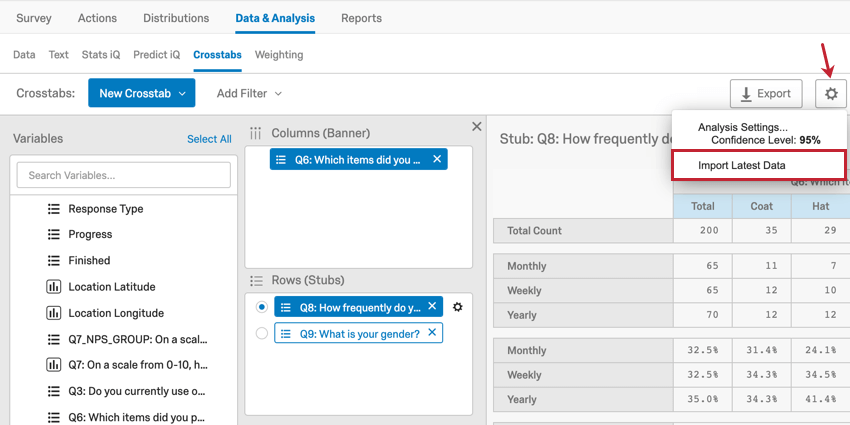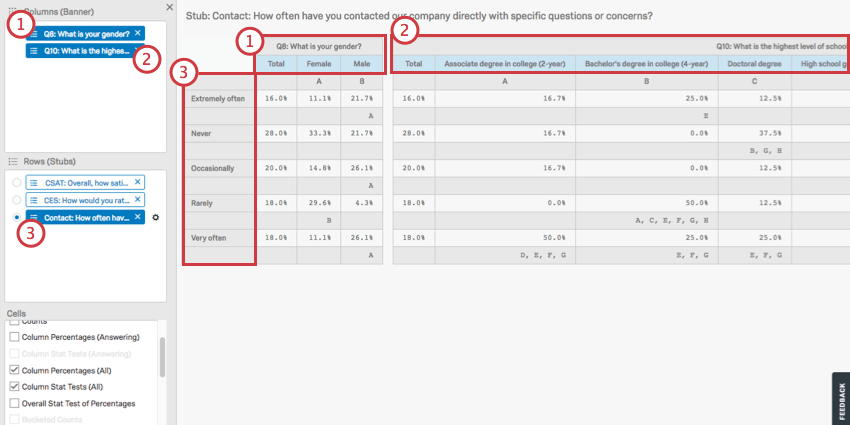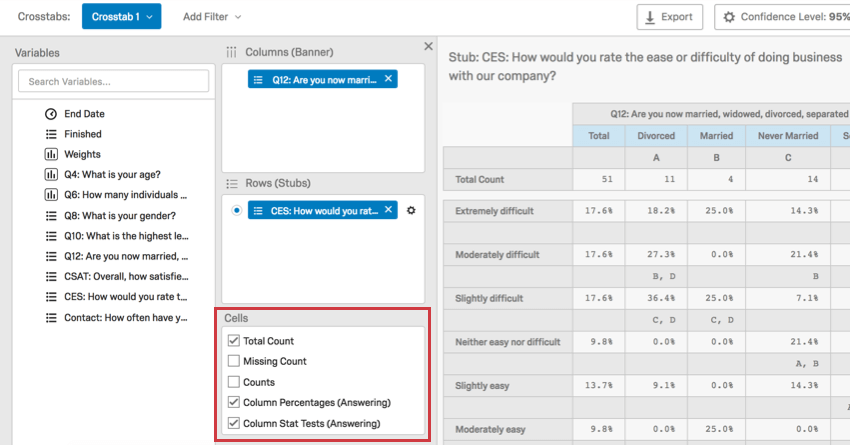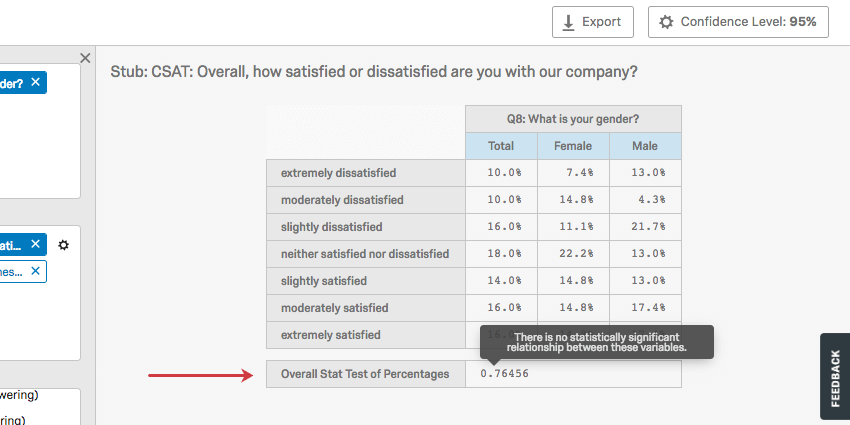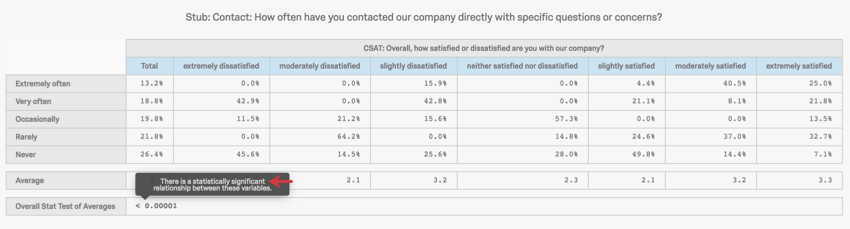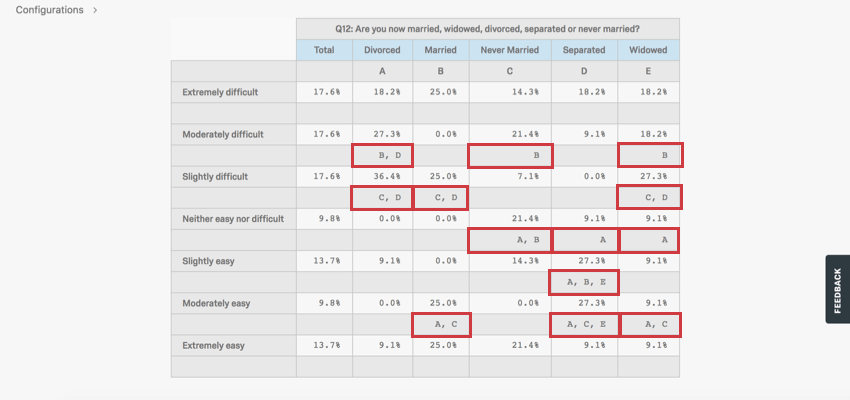Campi incrociati
Informazioni sulla TABELLA A CAMPI INCROCIATI
Qualtrics ha messo a disposizione uno strumento di tabulazione incrociata per eseguire analisi multivariate su 2 o più variabili alla volta. Questo strumento include numerose opzioni per personalizzare le tabelle a campi incrociati, compresa la possibilità di calcolare statistiche Chi-quadro e ANOVA.
Questa pagina illustra le basi dell’impostazione di una tabella a campi incrociati, oltre a tutti i vari modi in cui è possibile configurare le variabili o effettuare calcoli. Per ulteriori funzioni, vedere Opzioni della tabella a campi incrociati.
Consiglio Q: le tabelle a campi incrociati sono test statistici. Per saperne di più sulla teoria delle schede incrociate.
Se si cerca una tabella che mostri il numero di volte in cui è stata selezionata una scelta, è necessario consultare le Tabelle semplici (in Rapporti sui risultati) o le Tabelle dati (in Rapporti avanzati), non le tabelle a campi incrociati. Se si desiderano informazioni di base su media, minimo, massimo e altre statistiche per una sola domanda, si consiglia di utilizzare Tabelle statistiche (Risultati) o Tabelle statistiche (Avanzate), non tabelle a campi incrociati.
Tipi di progetti con tabelle a campi incrociati
Le tabelle a campi incrociati sono disponibili in diversi tipi di progetto. A seconda di ciò a cui si ha accesso nella propria organizzazione, le tabelle a campi incrociati sono compatibili con i seguenti elementi:
- Progetti di sondaggio
Consiglio Q: sono compresi i progetti di sondaggio all’interno dei programmi, come ad esempio i sondaggi all’interno dei programmi Brand.
- Molte soluzioni guidate XM
- Progetti dati importati
- Coinvolgimento
- Ciclo di vita
- Ricerca dipendente ad hoc
- Progetti di analisi congiunta e MaxDiff
Attenzione: Anche se i dati di Progetto di analisi congiunta e MaxDiff appaiono in Tabelle incrociate, potrebbero non funzionare con Tabelle incrociate come i dati di base del sondaggio registrati nello stesso progetto.
Le tabelle a campi incrociati non sono compatibili con 360, Pulse o altri progetti non elencati sopra.
Non è possibile inserire le informazioni delle tabelle a campi incrociati (come tabelle, ponderazioni o campi personalizzati) in altri rapporti, compresi i dashboard.
Creazione di nuove tabelle a campi incrociati
- Passare alla scheda DATI E ANALISI; Analisi .
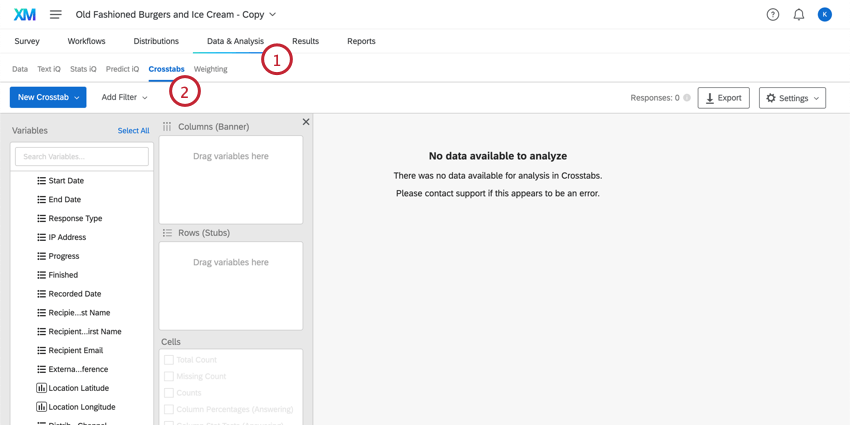
- Fare clic su TABELLA API INCROCIATI iQ.
- Fare clic su Crea nuova tabella a campi incrociati se questa è la prima volta, oppure selezionare Crea nuova tabella a campi incrociati dal menu a discesa se si desidera crearne un’altra.
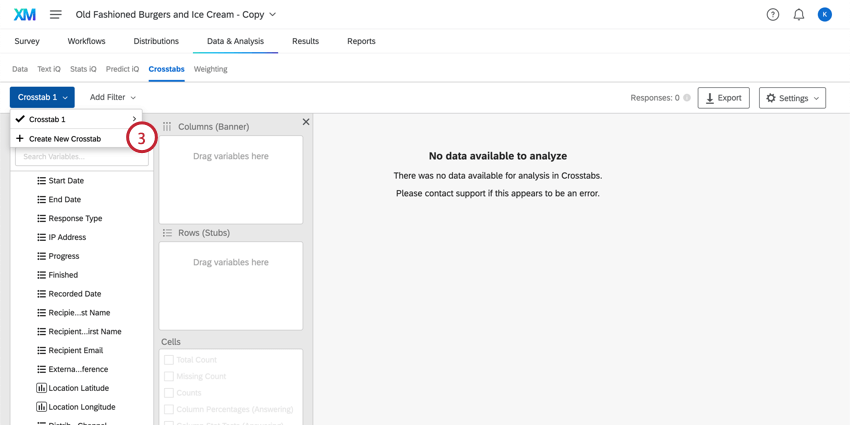
- A sinistra si trovano le Variabili. Questo include i dati del sondaggio, come le domande, i dati integrati, i metadati e i risultati dell’analisi del testo.
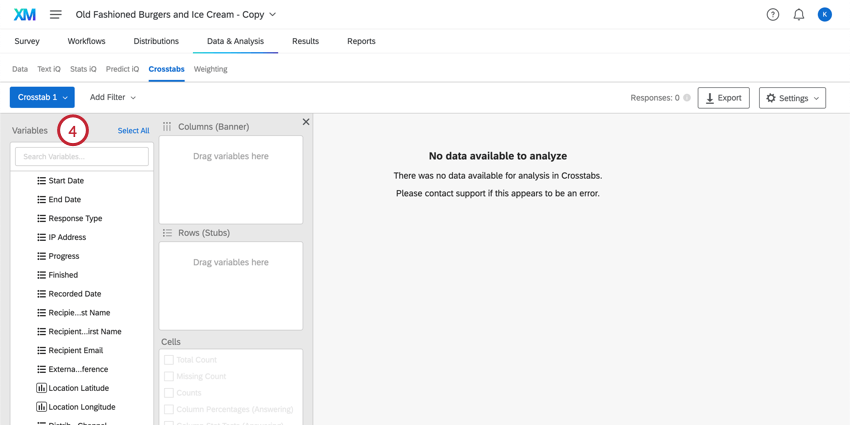
- Scegliere una variabile dalla lista e trascinarla nella casella Colonne (Banner) per creare colonne. Di solito si tratta di variabili demografiche o di “input”, come l’età, il reddito o il sesso.
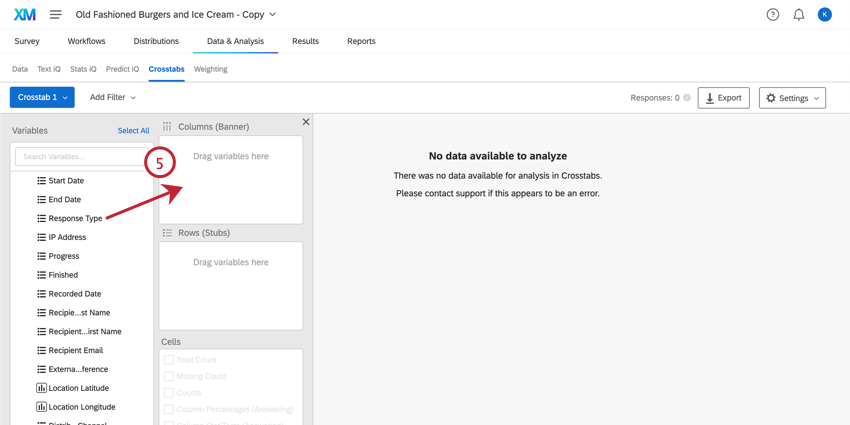 Consiglio Q:le domande con immissione di testo numerico non possono fungere da colonna o riga.Consiglio Q: è possibile selezionare più variabili tenendo premuto il tasto comando su Mac o il tasto controllo sul PC e fare clic sulle variabili che si desidera selezionare. È inoltre possibile selezionare più variabili in una riga tenendo premuto il tasto turno e poi fare clic sulla prima e sull’ultima variabile della selezione desiderata.
Consiglio Q:le domande con immissione di testo numerico non possono fungere da colonna o riga.Consiglio Q: è possibile selezionare più variabili tenendo premuto il tasto comando su Mac o il tasto controllo sul PC e fare clic sulle variabili che si desidera selezionare. È inoltre possibile selezionare più variabili in una riga tenendo premuto il tasto turno e poi fare clic sulla prima e sull’ultima variabile della selezione desiderata. - Scegliere una variabile dalla lista e trascinarla nella casella Righe (Stub) per creare delle righe. Di solito si tratta di valutazioni o variabili di “output”, come la soddisfazione.
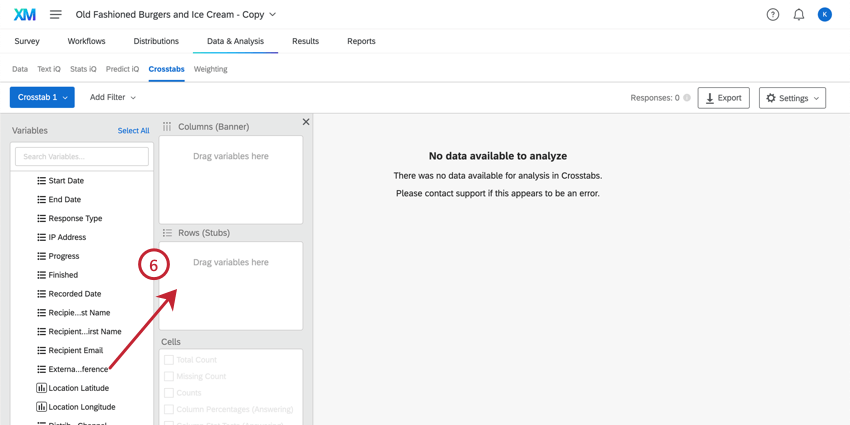
- Ora è possibile aggiungere le celle delle informazioni che si desidera aggiungere alla tabella a campi incrociati. Per ulteriori informazioni su queste opzioni, consultare la sezione Calcoli disponibili.
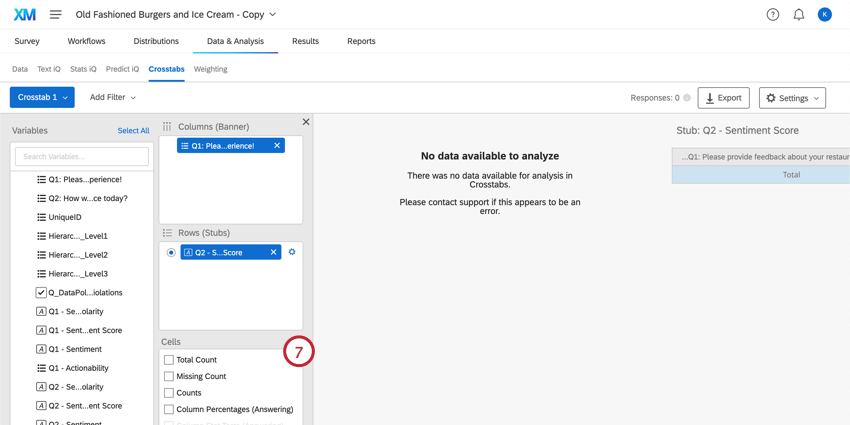 Consiglio Q: Alcune celle sono in grigio? È probabile che sia necessario ricodificare alcuni dati o selezionare altre opzioni. Per informazioni sulle operazioni da eseguire, consultare la sezione Calcoli disponibili.
Consiglio Q: Alcune celle sono in grigio? È probabile che sia necessario ricodificare alcuni dati o selezionare altre opzioni. Per informazioni sulle operazioni da eseguire, consultare la sezione Calcoli disponibili. - Ora avete una tabella a campi incrociati! È possibile modificare in qualsiasi momento le celle, le colonne o le righe di questa tabella a campi incrociati.
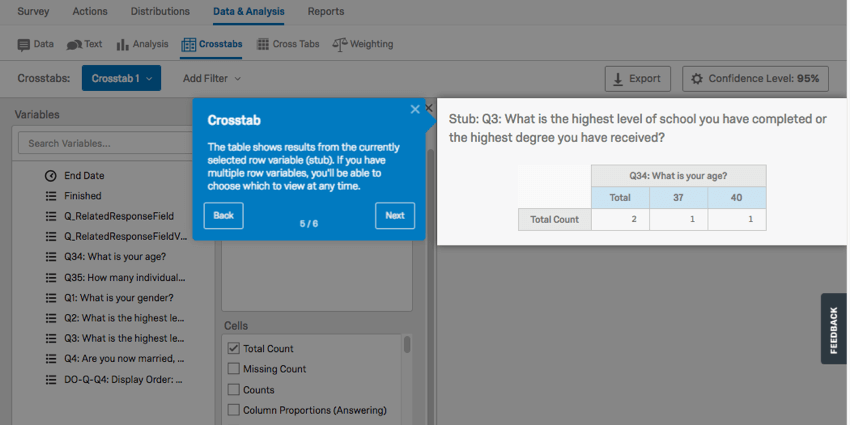
Aggiunta di nuove risposte alle tabelle a campi incrociati
Man mano che si raccolgono altre risposte, le tabelle a campi incrociati dovranno essere ricalcolate. Fare clic sulla scheda Impostazioni nell’angolo in alto a destra e selezionare Importa dati recenti per aggiungere le nuove risposte al set di dati. La tabella a campi incrociati non sarà disponibile durante il ricalcolo.
Ponderazione nelle tabelle a campi incrociati
È possibile applicare la ponderazione ai dati delle tabelle a campi incrociati. Questo può essere fatto in base alla ponderazione risposte o in base a una delle variabili numeriche esistenti nei dati.
- Dopo aver applicato la ponderazione desiderata ai dati, passare alla sezione Tabella a campi incrociati iQ.
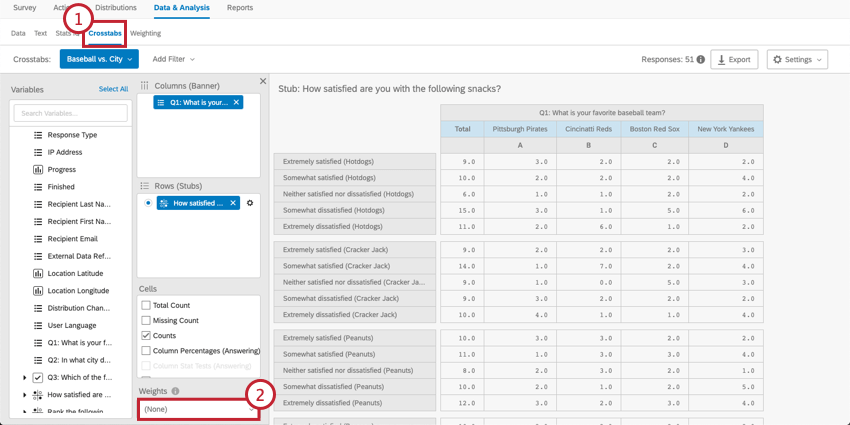
- Sotto la sezione Ponderazione , fare clic sul menu a discesa. In questo modo è possibile visualizzare le variabili numeriche e le ponderazioni disponibili.
Consiglio Q: “Qualtrics Ponderazione” è la ponderazione creata nella scheda Ponderazione. Se non si è applicata la ponderazione ai dati, questa variabile non apparirà nel menu delle tabelle a campi incrociati.
- Selezionare la variabile numerica da applicare ai dati.
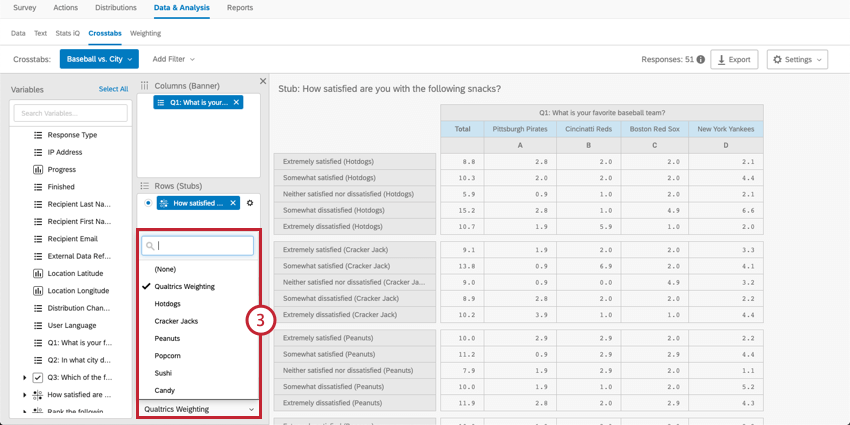
Navigazione tra le colonne e le righe
Le colonne (banner) sono variabili di “input”. Questo include dati demografici, come il sesso, il reddito o l’età. Le colonne devono essere variabili che vengono trattate come immutabili o indipendenti.
Le righe (stub) sono variabili di “output”. Questo include variabili che sono valutazioni, come la soddisfazione, il CSAT, il CES, l’NPS, ecc. Le righe devono essere variabili che si pensa possano cambiare in base alle condizioni della ricerca.
In alto, si vede una tabella a campi incrociati composta dai seguenti elementi:
- La colonna “Qual è il suo sesso?” si divide in maschile e femminile.
- La colonna “Qual è il livello di istruzione più alto che ha completato?”, che si divide in base al livello di istruzione.
- La riga “Con quale frequenza contatti il nostro team di assistenza?” è suddivisa per livelli di frequenza.
È possibile aggiungere più campi alla riga, ma non è possibile visualizzarli tutti insieme; questi calcoli sono separati l’uno dall’altro perché ogni campo di una riga viene eseguito in un calcolo separato rispetto alle colonne scelte. Fare clic su una riga per visualizzare i calcoli relativi a quella riga.
Colonne nidificate
La nidificazione delle colonne consente di avere un insieme di variabili che ne divide un altro. Quindi, invece di avere un reddito elevato e un reddito basso, e separatamente Stati Uniti e Canada, si ottiene un reddito elevato negli Stati Uniti, un reddito elevato in Canada, un reddito basso negli Stati Uniti e un reddito basso in Canada.
- Aggiungete la prima variabile sotto Colonne (Banner).
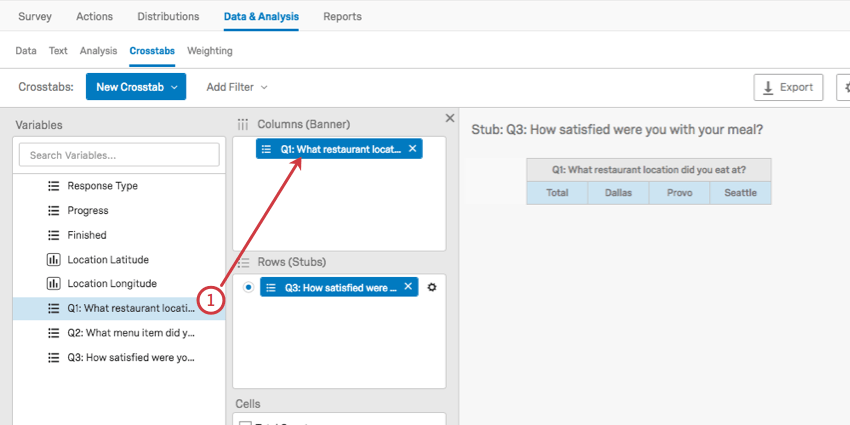
- Trascinate la variabile della seconda colonna sopra la prima 1.
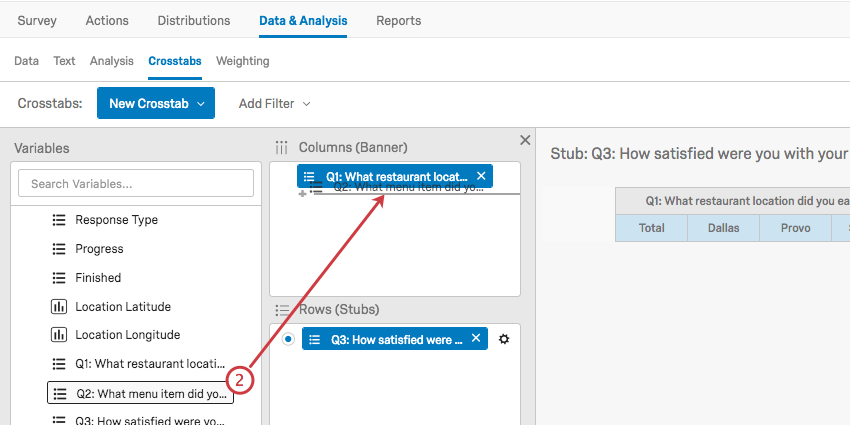
- Se l’operazione è riuscita, la seconda variabile sarà annidata sotto la prima.
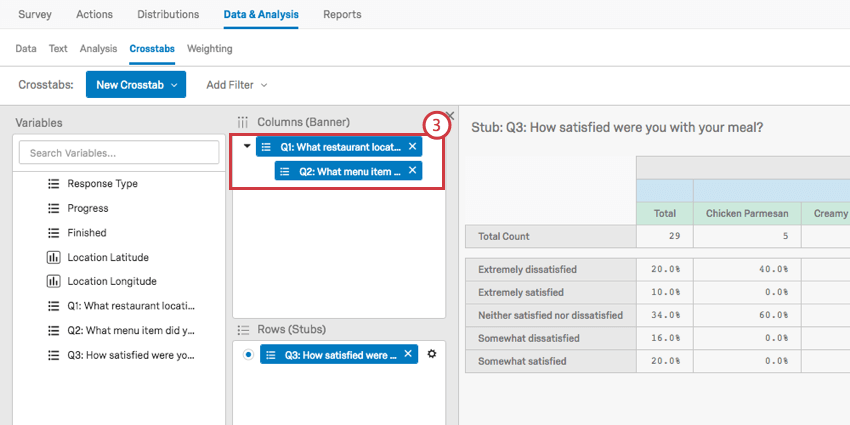
- Aggiungere le righe (Stub).
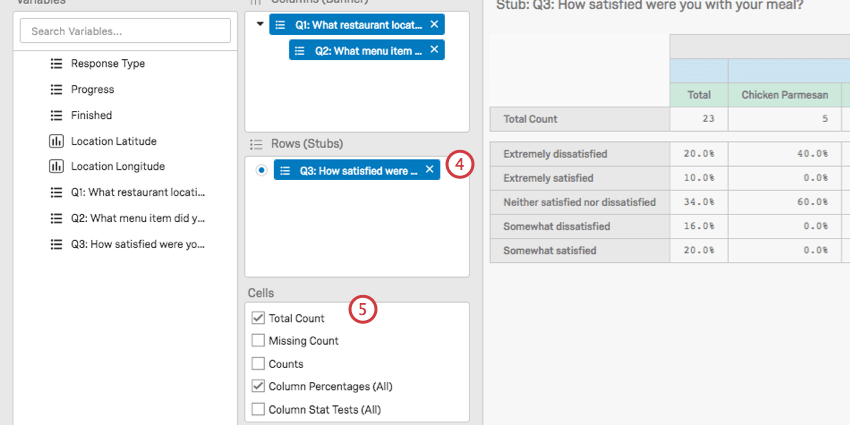
- Selezionare le celle.
- Le colonne della tabella a campi incrociati saranno suddivise per ogni possibile combinazione di risposte.
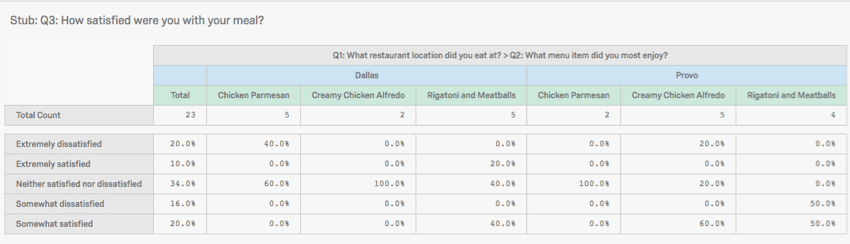
Creare colonne personalizzate
Le tabelle a campi incrociati consentono di creare nuove variabili di colonna che combinano i punti di dati per analizzare i modelli dei gruppi di risposte.
- Fare clic su Crea o Pulisci variabile.
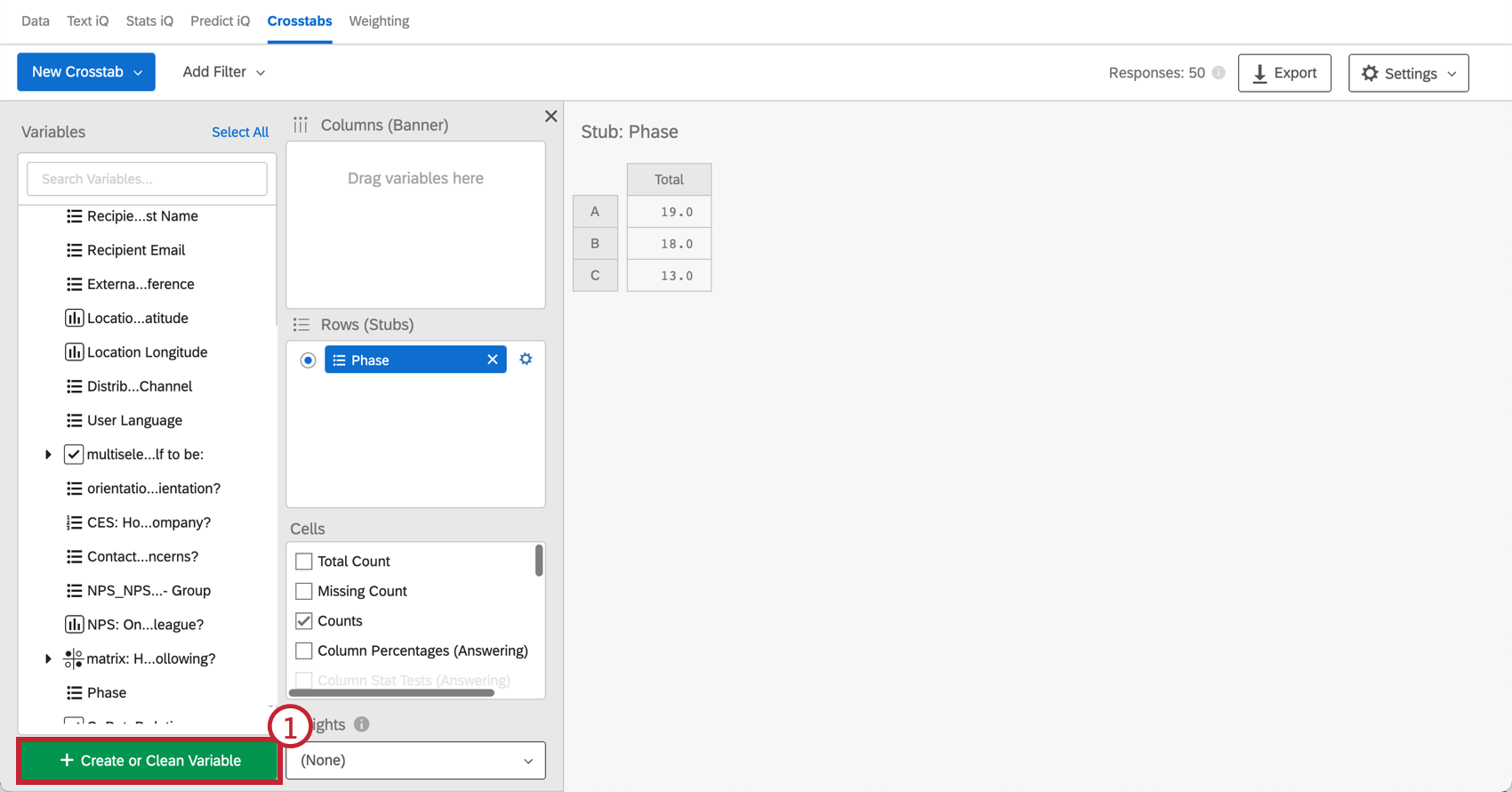
- Creare un nome per la colonna personalizzata.
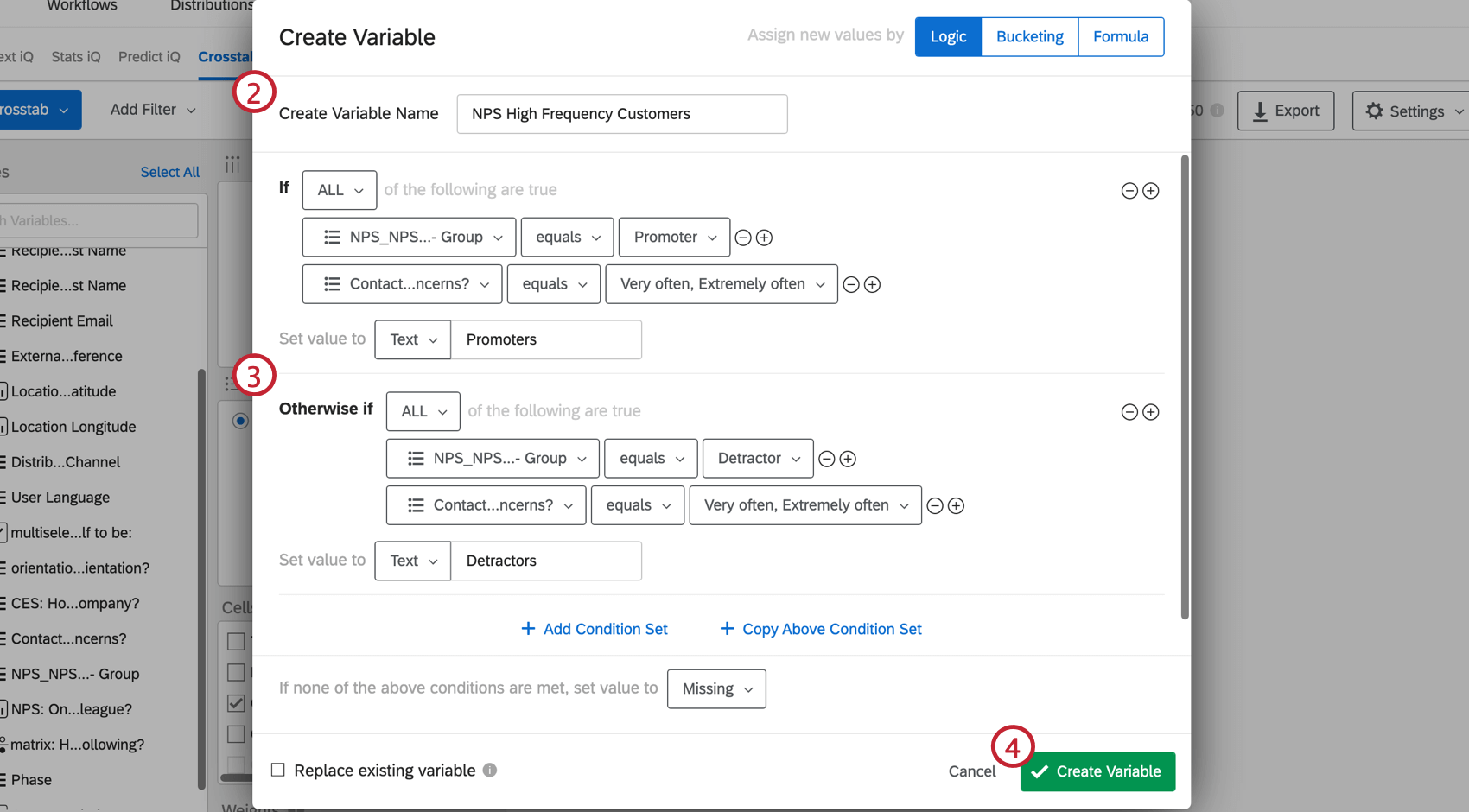
- Create la vostra variabile combinata utilizzando le istruzioni logiche. Per ulteriori informazioni su come creare una nuova variabile utilizzando la logica, visitate la pagina Creazione di variabili.
Esempio: Supponiamo di voler esaminare i dati Nps dei clienti che visitano frequentemente il vostro sito web. Si possono creare due gruppi, ognuno dei quali richiede che l’intervistato visiti il vostro sito web molto spesso o molto spesso. Tuttavia, il primo gruppo richiede che l’intervistato risponda con un Nps alto, mentre il secondo gruppo richiede che l’intervistato risponda con un Nps basso. Con questa logica, ora avete una variabile che include solo i visitatori ad alta frequenza suddivisi in 2 gruppi Nps: Promotore e Detrattore.
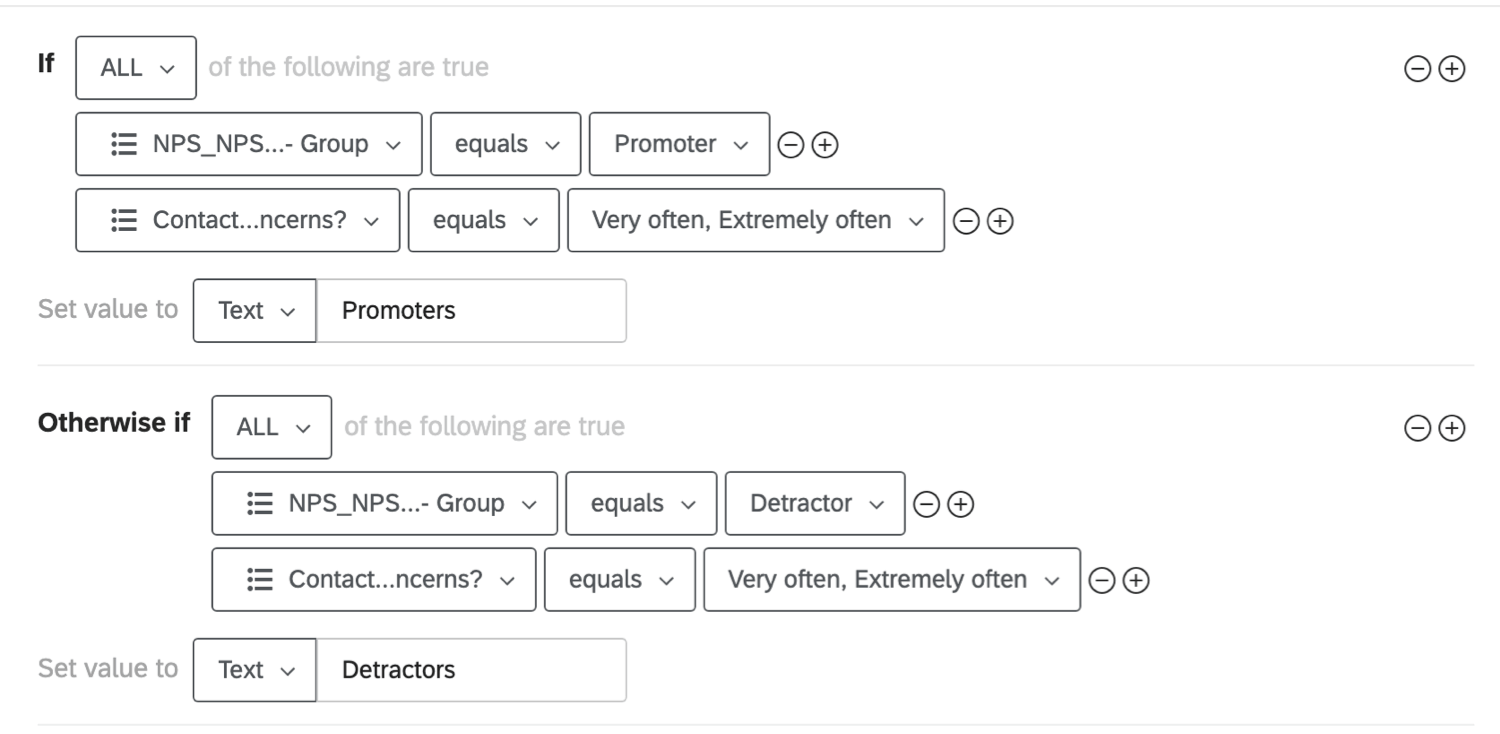
- Fare clic su Crea variabile.
- La nuova variabile si trova ora in fondo alla lista delle variabili. Per visualizzare la variabile, trascinarla nella sezione Colonne (Banner).

Ricodifica Valori
Prima di poter generare alcune statistiche, come trovare le medie o condurre un’ANOVA, è necessario ricodificare le variabili in modo che TABELLA A CAMPI INCROCIATI sappia che sono numeriche.
- Fare clic sull’ingranaggio avanti a una colonna o a una variabile del banner che si desidera ricodificare.

- Se necessario, fare clic e trascinare i punti a sinistra per riordinare le scelte. In questo modo è possibile assicurarsi che le scelte siano in ordine di escalation, dalla meno alla più.
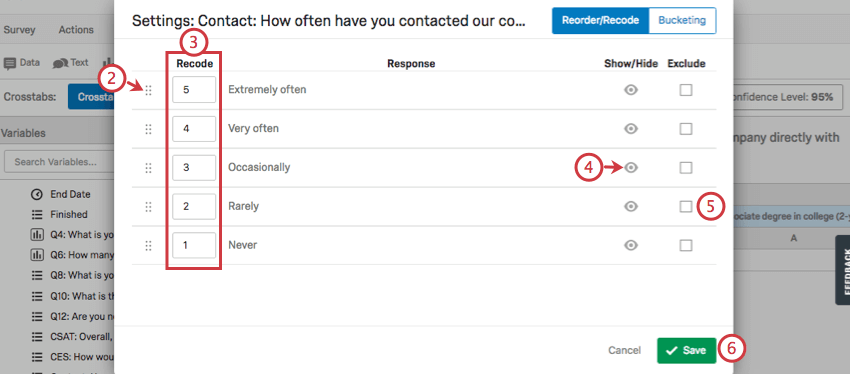
- Inserire il valore che si desidera attribuire a ciascuna scelta.
Consiglio Q: in generale, si desidera che questi valori vadano dal meno al più. In questa schermata, quindi, “Estremamente spesso” corrisponde a 5 e “Mai” corrisponde a 1.
- Fare clic sull’icona dell’occhio per mostrare o nascondere le opzioni della tabella a campi incrociati. In questo modo si rimuove l’opzione dalla riga o colonna corrispondente.
- Selezionare Escludi per escludere questa scelta dall’analisi. Questo è il caso più frequente delle opzioni “Non applicabile” e “Non so”.
- Fare clic su Salva per terminare.
Calcoli disponibili
Esistono diversi tipi di dati che possono essere visualizzati nelle tabelle a campi incrociati. Ogni calcolo può essere selezionato nel campo Cella dopo aver configurato le colonne e le righe. In questa sezione, si illustrano le caratteristiche di ciascuna opzione e i requisiti da soddisfare per poterla utilizzare.
Statistiche standard
La colonna verrà trattata come categorica, ma la riga deve essere numerica o avere ricodifica valori prima di selezionare una di queste opzioni. Ad esempio, con la media selezionata, lo stato civile aggiunto alla colonna e il CSAT aggiunto alla riga, si vedrà il CSAT medio suddiviso per stato civile.
Di seguito sono riportate le statistiche disponibili che è possibile visualizzare.
- Media
- Mediano
- Deviazione standard
- Errore standard
Conteggio delle colonne
Una volta selezionate, le colonne seguenti visualizzeranno il conteggio, ovvero il numero di rispondenti.
- Conteggio totale: Aggiunge una colonna che elenca il numero totale di persone che hanno risposto alle domande della colonna e della riga.
- Conteggio mancante: Indica il numero di persone che hanno risposto ad altre parti del sondaggio ma non hanno risposto a questa domanda, perché non è stata visualizzata o perché l’hanno saltata. Se nella tabella a campi incrociati non ci sono variabili di colonna, il conteggio mancante rappresenterà i rispondenti che non hanno risposto alla domanda di riga. Se nella tabella a campi incrociati sono presenti variabili di colonna, il conteggio mancante rappresenterà i rispondenti che non hanno risposto alla domanda di riga ma hanno risposto alla domanda di colonna.
- Conteggi: Mostra quante persone di ogni categoria della colonna hanno dato ciascuna risposta disponibile per la domanda selezionata nella riga.
- Raggruppamenti: Se la riga selezionata è stata raggruppata, questo mostra quante persone di ogni categoria della colonna rientrano in ciascun raggruppamento.
Colonna Percentuali
I valori sono arrotondati al primo decimale più vicino. Le colonne si sommano a circa il 100%.
- Percentuali di colonna (tutte): Indica la percentuale di coloro che, in ogni categoria di colonna, hanno dato ciascuna risposta nella riga selezionata. Calcolato in base al numero totale di partecipanti al sondaggio.
- Percentuali raggruppamenti (tutti): Se la riga selezionata è stata raggruppata, questa opzione fornisce la percentuale di appartenenza a ciascuna categoria di colonna per ciascun raggruppamento. Calcolato in base al numero totale di partecipanti al sondaggio.
- Colonna Percentuali (risposte): Questo è specifico per le domande con logica di visualizzazione applicata, ovvero per i rispondenti che potrebbero non rispondere alla domanda perché non la vedono, e per le domande a risposta multipla, in cui è possibile selezionare scelte multipla di risposta per ogni rispondente. Indica la percentuale di coloro che, in ogni categoria di colonna, hanno dato ciascuna risposta nella riga selezionata. Calcolato utilizzando il numero totale di risposte fornite alla domanda, anziché il totale dei rispondenti.
Consiglio Q: se si utilizza una domanda o un gruppoa risposta multipla come stub, è necessario tenere presente le percentuali della colonna (risposte). Se a una qualsiasi delle scelte è stata applicata la logica di visualizzazione delle scelte, non verrà visualizzata la colonna Totale (risposte) come di consueto; verrà invece visualizzato un valore discreto per ciascuna delle scelte, poiché il denominatore utilizzato per calcolarle varia in base al numero di rispondenti che hanno potuto visualizzare la scelta.Consiglio Q: Se si utilizza una tabella matrice come stub, è necessario tenere presente una cosa per le percentuali di colonna (risposta). Indipendentemente dal fatto che le domande della matrice siano state nascoste dalla logica di visualizzazione o siano state saltate dal rispondente, il campo Totale (risposte) visualizzerà il numero di rispondenti che hanno risposto a tutte le domande. Detto questo, tutti i calcoli sono corretti: se i rispondenti hanno saltato una domanda, lo stub non utilizzerà il valore Totale (risposte) come denominatore, bensì il numero effettivo di rispondenti che hanno risposto alla domanda.
- Raggruppamenti di percentuali (risposte): Questo è specifico per le domande con logica di visualizzazione applicata, ovvero per i rispondenti che potrebbero non rispondere alla domanda perché non la vedono, e per le domande a risposta multipla, in cui è possibile selezionare scelte multipla di risposta per ogni rispondente. Se la riga selezionata è stata raggruppata, questo indica la percentuale di appartenenza a ciascuna categoria di colonna per ciascun raggruppamento. Calcolato utilizzando il numero totale di risposte fornite alla domanda, anziché il totale dei rispondenti.
Consiglio q: se la funzione Percentuali di colonna (Answering) non appare come opzione (cioè non è in grigio, ma è completamente esclusa dalla lista), è possibile contattare l’assistenza per verificare se questa funzione può essere abilitata per il proprio account.
Test statistico globale delle percentuali
Il test delle statistiche complessive delle percentuali agisce come un test del Chi-quadro. La statistica del chi-quadro verifica la relazione tra 2 variabili categoriali. Questo test produce un valore p per determinare se la relazione è significativa o meno. Passare il mouse sul valore p nella tabella a campi incrociati per sapere se il test è significativo o meno.
Esempio: Nella schermata seguente, la relazione tra sesso e indice di soddisfazione è risultata insignificante.
Il test Overall Stat of Percentages è più utile quando il banner è una variabile numerica e lo stub è una variabile categorica. È possibile configurare quando un valore p è significativo regolando il Livello di confidenza.
Consiglio Q: ci sono due modi per garantire che lo stub sia categorico:
- La variabile non è stata ricodificata.
- Se la variabile è numerica (come l’età), è stata raggruppata in categorie (come una fascia d’età, ad esempio “Adolescente” vs. “Giovane”). “Adulti” o “13-18” rispetto a “19-54”)
Se si è raggruppata una variabile e si desidera eseguire un Chi quadro sulla versione raggruppata, selezionare Raggruppamenti di statistiche complessive Test delle percentuali.
Test statistico globale delle medie
Il test statistico globale delle medie agisce come un’analisi della varianza (ANOVA). Un’ANOVA verifica la relazione tra una variabile categorica e una numerica testando le differenze tra 2 o più medie. Questo test produce un valore p per determinare se la relazione è significativa o meno. Passare il mouse sul valore p nella tabella a campi incrociati per sapere se il test è significativo o meno.
È possibile configurare quando un valore p è significativo regolando il livello di confidenza.
Test statistici di colonna
Column Stat Tests (All) è un test z a coppie. I test Z utilizzano la deviazione standard per determinare se 2 campioni di dati sono diversi tra loro. I test Z sono simili ai test T, ma i test Z sono più comuni quando la dimensione del campione è maggiore (generalmente superiore a 30).
Consiglio Q: prima di selezionare Test statistici di colonna (tutti), selezionare Percentuali di colonna (tutti).
I test statistici di colonna possono essere eseguiti su variabili raggruppate selezionando Test statistici di colonna raggruppati (tutti).
Column Stat Tests (Answering) è anche uno z-test a coppie. La differenza principale tra (Tutti) e (Risposte) è che invece di basarsi sul numero di risposte, (Risposte) si basa sul numero di risposte a una domanda. Questo è utile nelle situazioni che prevedono la logica di visualizzazione, poiché ci sono intervistati che potrebbero non rispondere alla domanda perché non la vedono, e per le domande a risposta multipla, in cui è possibile selezionare più scelte della domanda per ogni intervistato.
Test statistico delle medie della colonna
Il test statistico delle medie delle colonne è un test z a coppie. I test Z utilizzano la deviazione standard per determinare se due campioni di dati sono diversi tra loro. I test Z sono simili ai test T, ma i test Z sono più comuni quando la dimensione del campione è maggiore (generalmente superiore a 30).
In questo caso, vengono confrontate le medie delle colonne.
Interpretazione della significatività dei test z a coppie
Questa sezione spiega come interpretare i risultati di quanto segue:
- Test statistico delle medie della colonna
- Test statistici colonne (tutti)
- Test statistico della colonna Raggruppamenti (tutti)
Quando i valori vengono confrontati, il livello di confidenza impostato viene utilizzato per determinare quanto siamo sicuri che questa differenza sia statisticamente significativa. Ogni colonna viene confrontata con un’altra per determinare quale colonna abbia il valore maggiore statisticamente significativo.
Nell’esempio sopra riportato, si osserva come gli intervistati di diverso stato civile abbiano valutato la facilità di applicare i giorni di ferie sul posto di lavoro condiviso. Da questi risultati possiamo trarre diverse conclusioni.
- Nella colonna A, intervistati divorziati, vediamo le lettere B e D sulla riga “Moderatamente difficile”. Ciò significa che gli intervistati coniugati (B) e separati (D) avevano una probabilità significativamente inferiore di descrivere il processo come “moderatamente difficile” rispetto agli intervistati divorziati.
- Nella colonna B, rispondenti coniugati, vediamo un vuoto nella riga “Moderatamente difficile”. Questo non significa che non ci siano risultati significativi per quanto riguarda la colonna B, ma significa che la colonna B non ha un numero significativamente più alto di casi di valutazione “Moderatamente difficile”.
- Nella riga “Estremamente difficile” non ci sono lettere. Ciò significa che nessuno stato civile aveva più probabilità di un altro di valutare il processo come “estremamente difficile”
Variabili dei RAGGRUPPAMENTI
I Raggruppamenti consentono di combinare le scelte delle domande precedentemente esistenti in nuovi gruppi. Ad esempio, supponiamo di distribuire a livello internazionale un sondaggio in cui si chiede in quale Paese vive ciascun intervistato. Dopo la raccolta dei dati, ci si rende conto di non voler fare analisi sui Paesi, ma sugli interi continenti. I Raggruppamenti consentirebbero di raggruppare ogni paese per continente, in modo da poter analizzare i dati in questo modo.
Nessuna delle celle con “Raggruppamenti” nel nome sarà disponibile finché non si imposterà il raggruppamento.
- Fare clic sull’ingranaggio avanti a una variabile di colonna o di riga che si desidera ricodificare.

- Selezionare RAGGRUPPAMENTI in alto a destra.
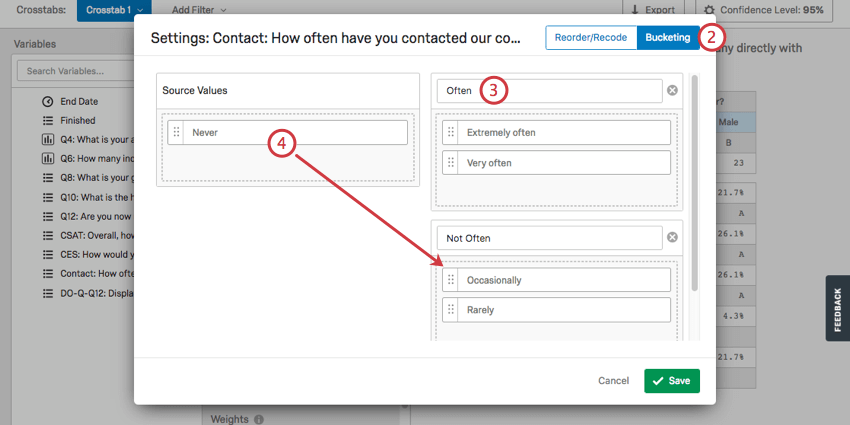
- Assegnare un nome ai gruppi desiderati.
- Trascinare i valori da sinistra nei gruppi appropriati a destra.
- Per rimuovere un gruppo, fare clic sulla X avanti al nome.
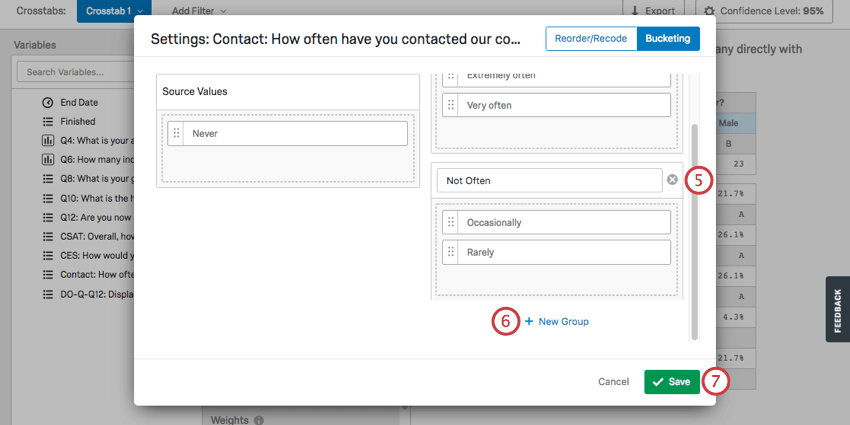
- Per aggiungere un gruppo, fare clic su Nuovo gruppo.
- Fare clic su Salva per terminare.
Utilizzo di dati importati con tabelle a campi incrociati
I
dati importati e i dati integrati sono compatibili con le tabelle a campi incrociati, ma devono essere aggiunti ai dati del sondaggio prima di creare la prima tabella a campi incrociati. Le tabelle a campi incrociati sono compatibili con i formati Testo, Set di testo, Set di numeri, Numero e Solo filtro dei dati integrati.